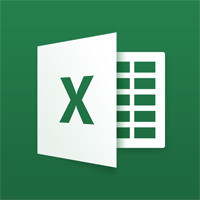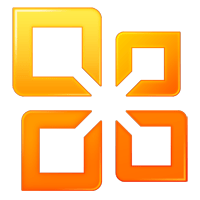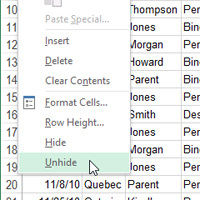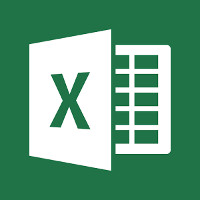- 10 cách khôi phục tập tin Excel bị lỗi
- 7 lỗi Excel thường gặp nhất đối với dân văn phòng
- Khắc phục lỗi “File Error: data may have been lost” trên Excel
Hướng dẫn sửa lỗi công thức trên Excel
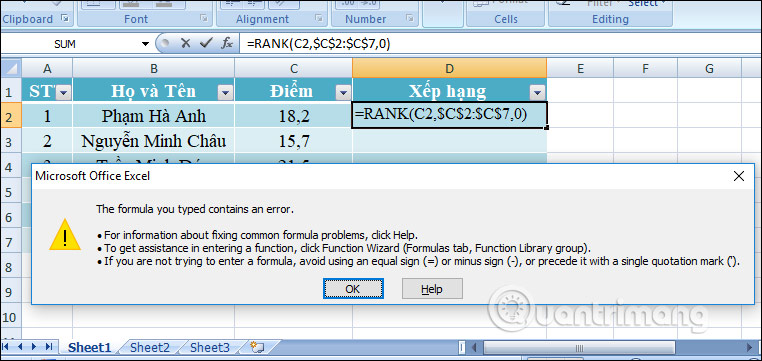
Khi đó Excel sẽ yêu cầu bạn sửa lỗi bằng cách:
- Để có thêm thông tin về vấn đề công thức, bạn click vào Help.
- Để được trợ giúp trong việc nhập một hàm, hãy nhấp vào Function Winzard (Formulas tab, Funtion Library group).
- Nếu bạn không cố gắng nhập một công thức, tránh sử dụng một dấu bằng (=) hoặc dấu trừ (-), hoặc trước nó với một dấu nháy đơn (‘).
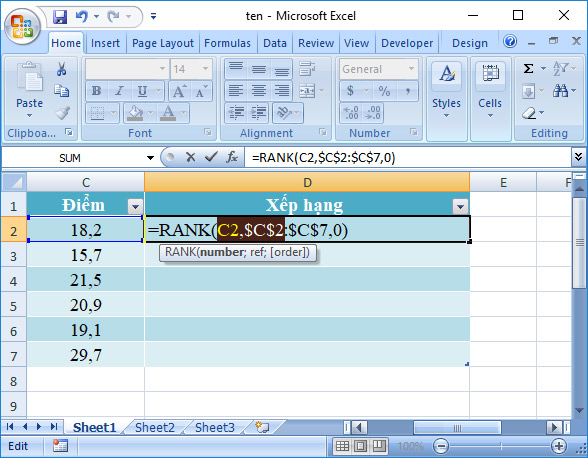
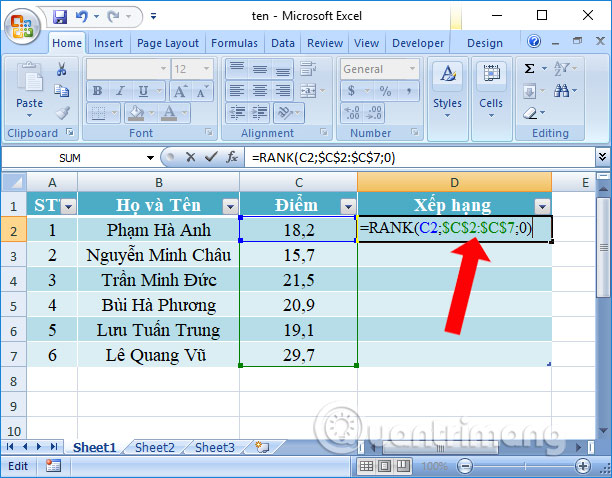
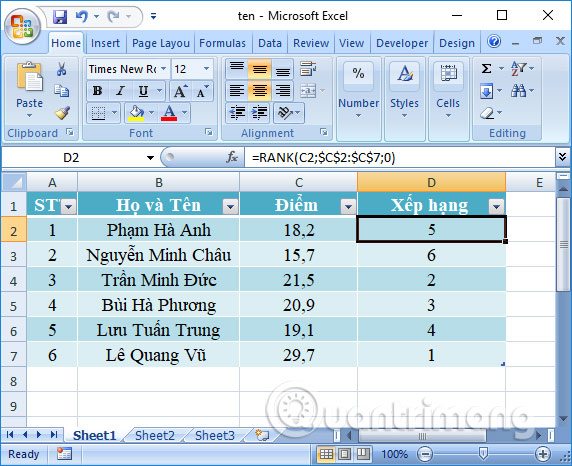
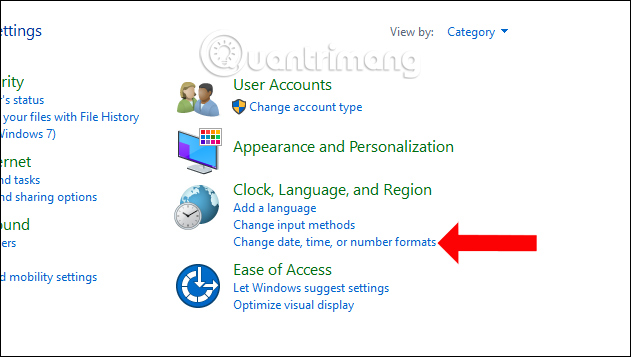
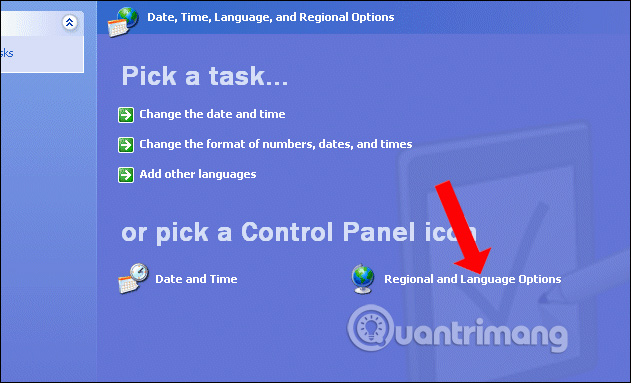
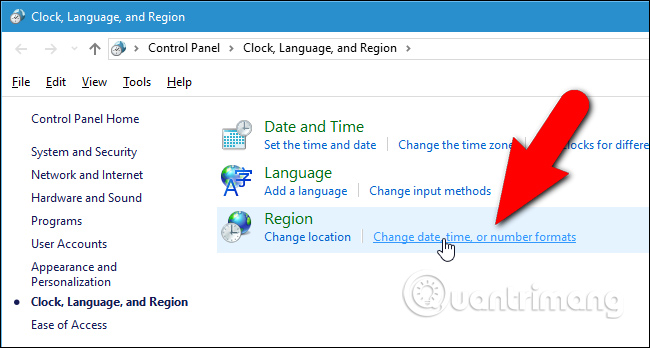
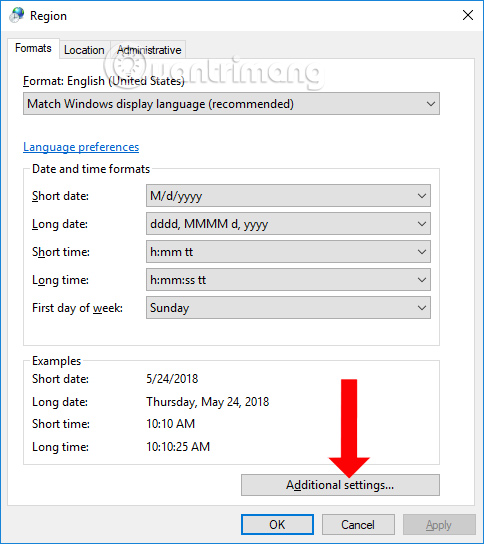
- Decimal symbol: Mặc định là dấu , bây giờ bạn chuyển sang dấu . nhé.
- Digit grouping symbol: Mặc định là dấu . và bạn chuyển qua dấu , nhé.
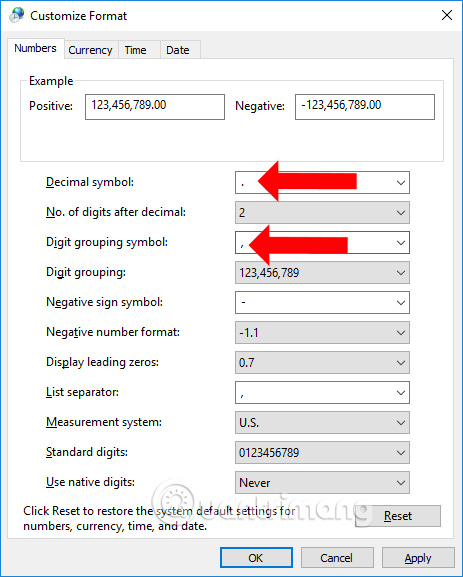
- Cách sửa lỗi Errors were detected while saving file trong Excel 2010
- Cách sửa lỗi gõ tiếng Việt trên Word, Excel
- 3 phương thức cơ bản để tránh lỗi nhập dữ liệu trong Excel
- Cách sửa lỗi bàn phím, chuột khi Boot USB cài Win
- Cách sửa lỗi vấn đề quét thẻ nhớ trên Windows Phone
- Cách sửa lỗi Droid4X không tương thích hệ điều hành Windows
- Cách sửa lỗi OneDrive làm CPU quá tải trên Windows 10
- Cách sửa lỗi trình duyệt Cốc Cốc ngốn nhiều RAM
- Cách sửa lỗi đen màn hình chơi Đột kích
- Cách sửa lỗi “The 504 Gateway Timeout”
?DienDan.Edu.Vn cám ơn bạn đã quan tâm và rất vui vì bài viết đã đem lại thông tin hữu ích cho bạn. https://www.quantriexcel.info/2019/09/app-quan-tri-excel-cai-truc-tiep-tren.html
?Các bạn tham khảo hướng dẫn tải file trên Quản Trị Excel tại đây: http://www.quantriexcel.info/2018/11/huong-dan-tai-file-tren-quan-tri-excel.html

DienDan.Edu.Vn Cám ơn bạn đã quan tâm và rất vui vì bài viết đã đem lại thông tin hữu ích cho bạn.DienDan.Edu.Vn! là một website với tiêu chí chia sẻ thông tin,... Bạn có thể nhận xét, bổ sung hay yêu cầu hướng dẫn liên quan đến bài viết. Vậy nên đề nghị các bạn cũng không quảng cáo trong comment này ngoại trừ trong chính phần tên của bạn.Cám ơn.